wps如何进行邮件合并 如何使用wps进行邮件合并
更新时间:2024-01-26 10:43:05作者:xiaoliu
在现代社会中邮件合并已成为高效、便捷的通讯方式,随着电子邮件的普及,各种邮件合并工具也应运而生。其中wps作为一款功能强大的办公软件,不仅可以用于文档编辑、制作幻灯片等各种场合,还能够方便地进行邮件合并。如何使用wps进行邮件合并呢?接下来我们将为大家简单介绍一下。

您可以按照以下方法操作:
1、点击功能区上方的「引用-邮件-打开数据源」;

2、选择一个电子表格,这时就已经打开数据源了;
3、插入合并域- 在对应的位置 插入对应的数据即可;

4、然后点「查看合并数据-查看效果/查看上一条/下一条」。
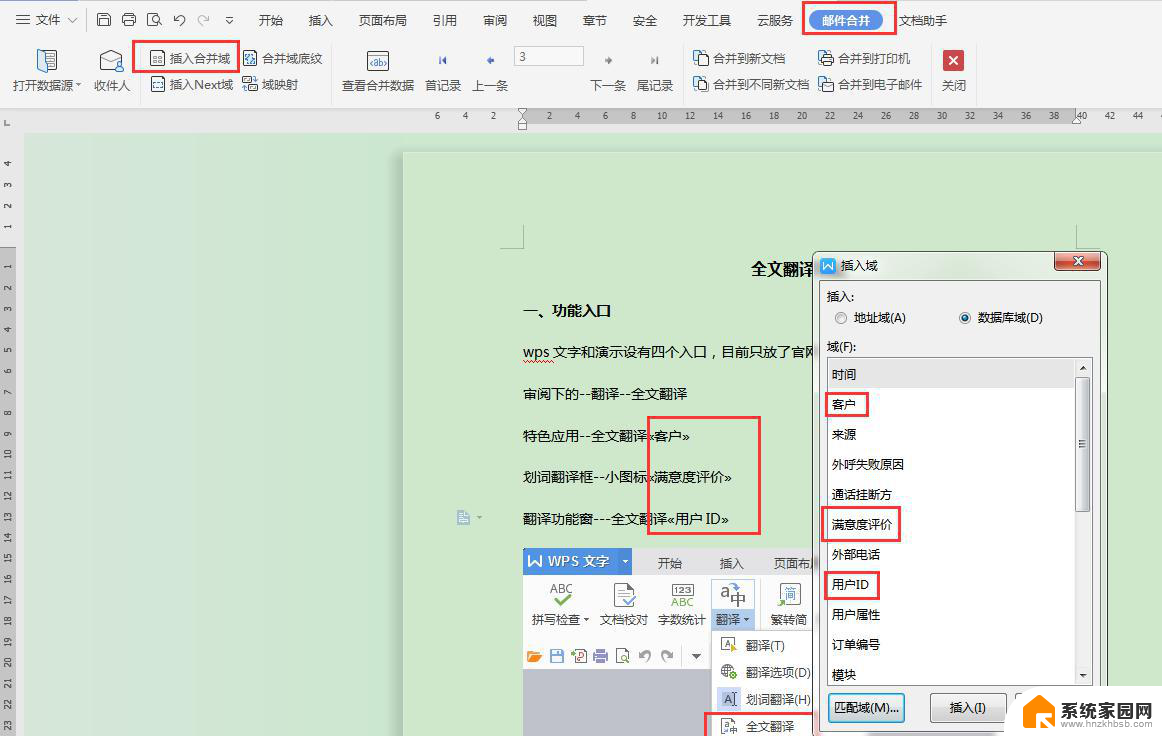
5、将插入成功的数据-点击「合并到新文档-选择(全部)-完成」。
更多疑问可扫描二维码关注后点击「客服-在线客服」回复「人工客服」进行咨询。
以上就是wps如何进行邮件合并的全部内容,如果您还有不懂的地方,可以根据本文提供的方法进行操作,希望这些信息对您有所帮助。
wps如何进行邮件合并 如何使用wps进行邮件合并相关教程
- wps合并的单元格内容如何跨行显示 wps合并单元格内容如何实现跨行显示
- wps合并多个word 到一个文档 WPS如何实现两个Word文件合并
- wps合并剧中使用不了 wps合并剧中使用不了的原因分析
- wps如何使用条件格式进行单元格配色 wps如何使用条件格式进行单元格颜色设置
- wps如何合并多个单元格 wps表格如何合并多个单元格
- wps没有合并形状 wps如何合并形状
- excel合并两个文件内容 如何使用Excel合并多个工作簿
- wps怎样用大括号进行分类 wps如何使用大括号进行分类
- excel多行合并成一行内容不变 多行内容合并
- wps怎么对文件进行加密 wps如何对文件进行保密
- 台式电脑连接hdmi 电脑连接显示器的HDMI线怎么插
- 电脑微信怎么在手机上退出登录 手机怎么退出电脑上的微信登录
- 打开检查作业 如何使用微信小程序检查作业
- 电脑突然要求激活windows 如何解决电脑激活Windows问题
- 电脑输入密码提示错误 电脑密码输入正确却提示密码错误
- 电脑哪个键关机 电脑关机的简便方法是什么
电脑教程推荐